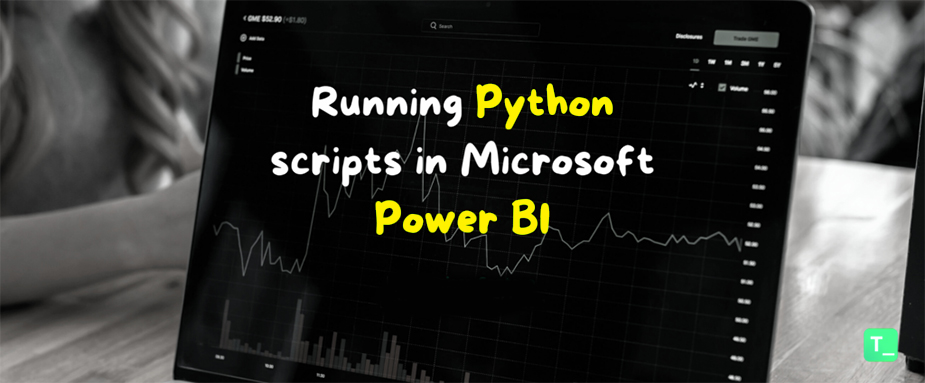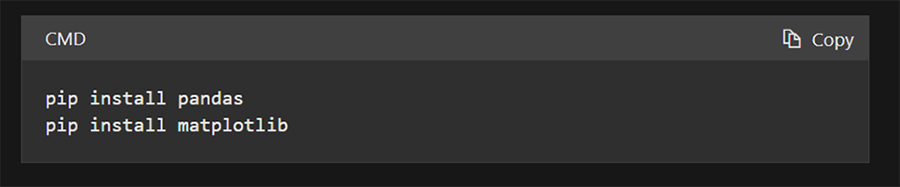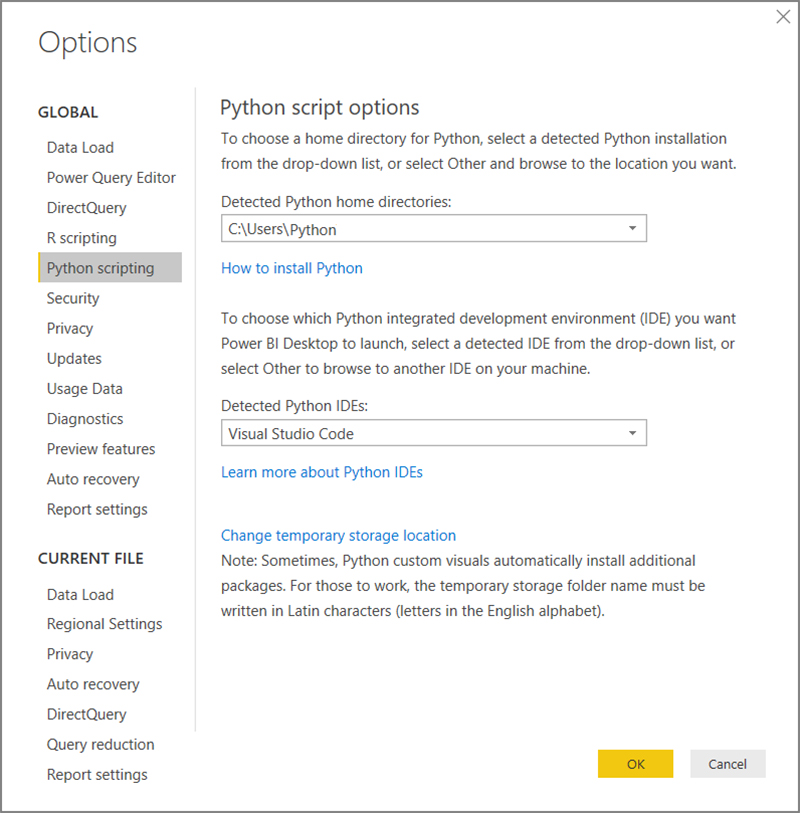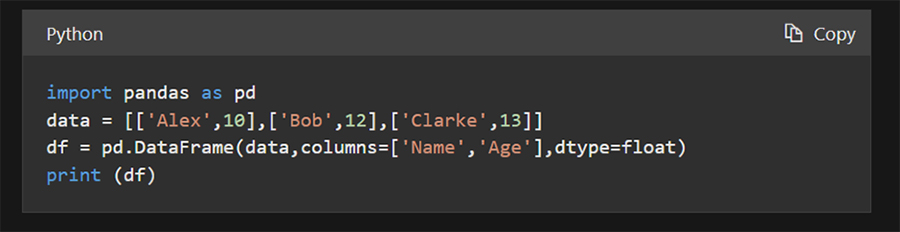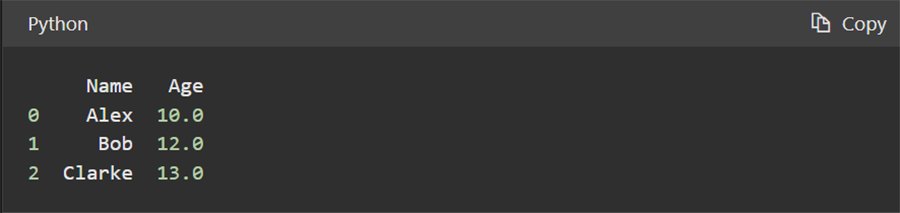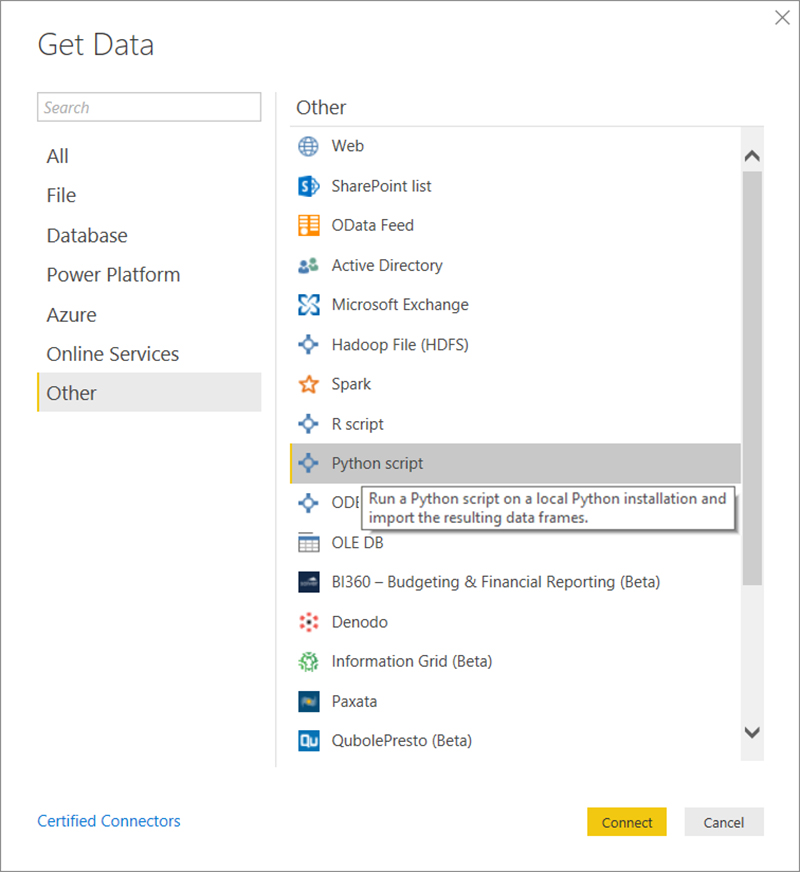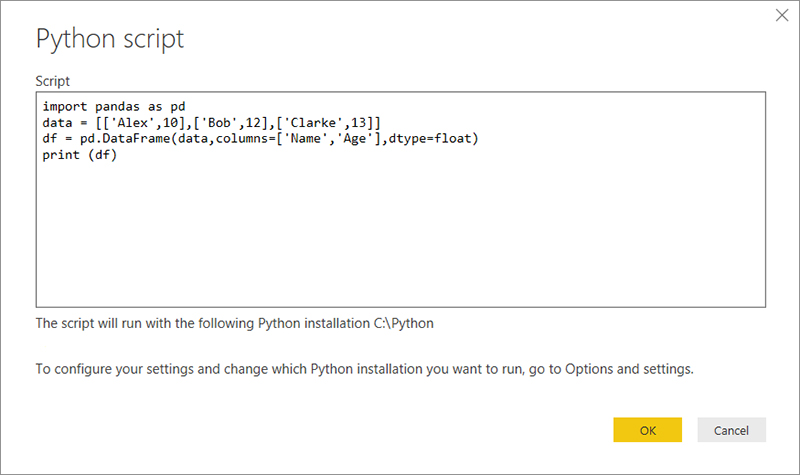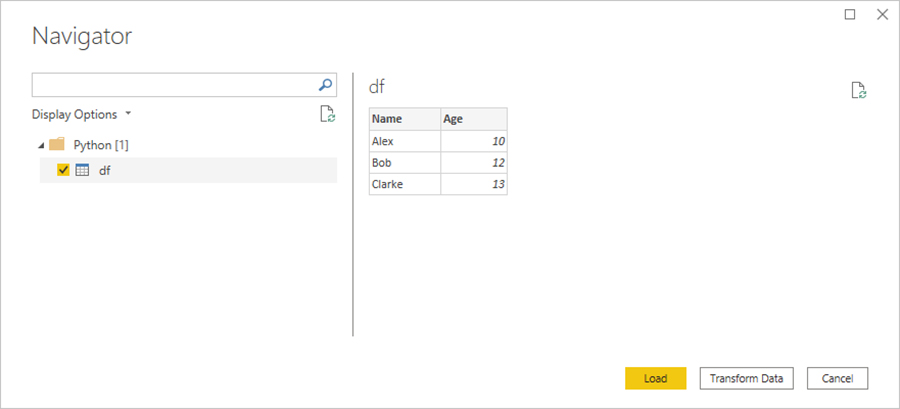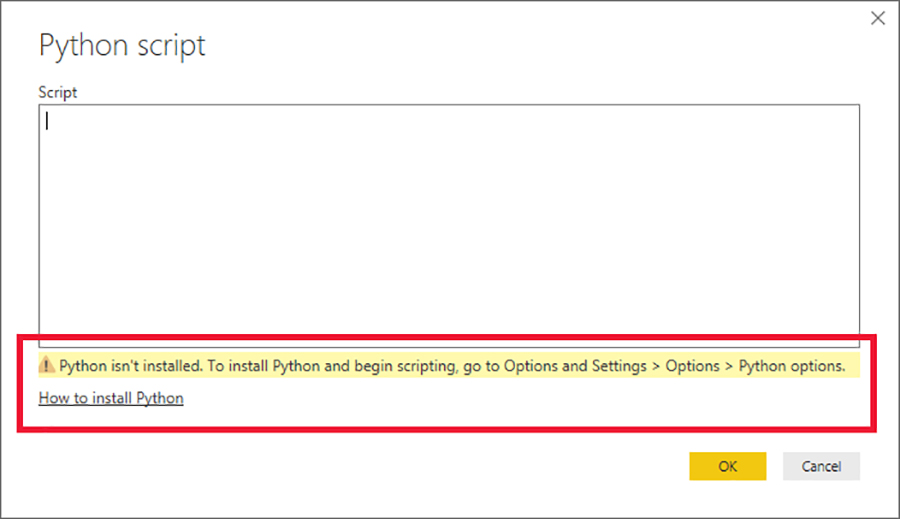میتوانید اسکریپت های پایتون را مستقیماً در Power BI Desktop اجرا کنید و مجموعه دادههای حاصل را به یک مدل داده Power BI Desktop وارد کنید.
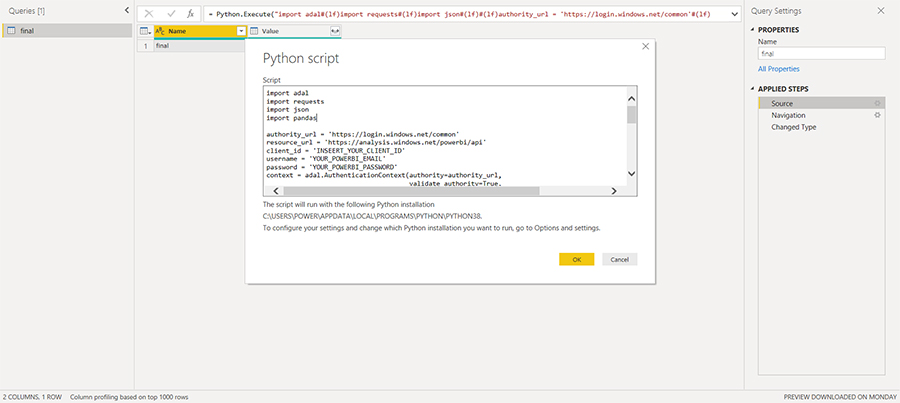
Python را نصب کنید
برای اجرای اسکریپت های پایتون در Power BI Desktop، باید Python را روی ماشین محلی خود نصب کنید. می توانید پایتون را از وب سایت پایتون دانلود کنید.
نسخه فعلی اسکریپت Python از کاراکترها و فضاهای یونیکد در مسیر نصب پشتیبانی می کند.
فهرست مطالب
Toggleبسته های پایتون مورد نیاز را نصب کنید
ادغام Power BI Python به نصب دو بسته پایتون نیاز دارد:
Pandas
کتابخانه نرم افزاری برای دستکاری و تجزیه و تحلیل داده ها. این ساختارهای داده و عملیات را برای دستکاری جداول عددی و سری های زمانی ارائه می دهد.
داده های وارد شده شما باید در یک قاب داده پاندا باشد. چارچوب داده یک ساختار داده دو بعدی است. به عنوان مثال، داده ها به صورت جدولی در ردیف ها و ستون ها تراز می شوند.
Matplotlib
یک کتابخانه رسم برای پایتون و پسوند ریاضی عددی آن NumPy.
این یک API شی گرا برای جاسازی نمودارها در برنامه ها با استفاده از جعبه ابزار GUI همه منظوره، مانند Tkinter، wxPython، Qt یا GTK+ ارائه می دهد. در یک کنسول یا پوسته، از ابزار خط فرمان pip برای نصب دو بسته استفاده کنید. ابزار pip با نسخه های اخیر Python بسته بندی شده است.
اسکریپت نویسی Python را فعال کنید
برای فعال کردن برنامه نویسی پایتون:
۱- در Power BI Desktop، File > Options and settings > Options > Python scripting را انتخاب کنید. صفحه گزینه های اسکریپت Python ظاهر می شود.
۲- در صورت لزوم، مسیر نصب Python محلی خود را در دایرکتوری های اصلی پایتون شناسایی شده مشخص کنید.
۳- در تصویر بالا، مسیر محلی نصب پایتون C:\Python است. مطمئن شوید که مسیر برای نصب محلی Python است که میخواهید Power BI Desktop از آن استفاده کند.
OK را انتخاب کنید.
هنگامی که نصب پایتون خود را مشخص کردید، آماده شروع اجرای اسکریپت های پایتون در Power BI Desktop هستید.
اسکریپت های پایتون را اجرا کنید
تنها در چند مرحله می توانید اسکریپت های پایتون را اجرا کنید و یک مدل داده ایجاد کنید. از این مدل می توانید گزارش هایی ایجاد کنید و آنها را در سرویس Power BI به اشتراک بگذارید.
یک اسکریپت Python آماده کنید
ابتدا یک اسکریپت در محیط توسعه پایتون محلی خود ایجاد کنید و مطمئن شوید که با موفقیت اجرا می شود. به عنوان مثال، در اینجا یک اسکریپت ساده Python وجود دارد که پانداها را وارد می کند و از یک قاب داده استفاده می کند:
هنگام اجرا، این اسکریپت برمی گردد:
هنگام تهیه و اجرای اسکریپت Python در Power BI Desktop، چند محدودیت وجود دارد:
- فقط فریمهای داده پانداها وارد میشوند، بنابراین مطمئن شوید دادههایی که میخواهید به Power BI وارد کنید در یک قاب داده نشان داده شوند.
- هر اسکریپت پایتونی که بیشتر از 30 دقیقه اجرا شود
- تماس های تعاملی در اسکریپت Python، مانند انتظار برای ورودی کاربر، اجرای اسکریپت را متوقف می کند.
- هنگام تنظیم دایرکتوری کاری در اسکریپت Python، به جای یک مسیر نسبی، باید یک مسیر کامل به دایرکتوری کاری تعریف کنید.
- جداول تودرتو در حال حاضر پشتیبانی نمی شوند
اسکریپت پایتون خود را اجرا کنید و داده ها را وارد کنید
برای اجرای اسکریپت Python در Power BI Desktop:
۱- در نوار صفحه اصلی، دریافت داده > سایر موارد را انتخاب کنید.
۲- همانطور که در تصویر زیر نشان داده شده است گزینه Other > Python script را انتخاب کنید:
اتصال را انتخاب کنید. آخرین نسخه محلی پایتون نصب شده شما به عنوان موتور Python انتخاب شده است.
۳- اسکریپت خود را در کادر محاوره ای اسکریپت Python که ظاهر می شود کپی کنید. در اینجا، اسکریپت ساده پایتون را که قبلا نشان داده شده بود وارد می کنیم.
۴- OK را انتخاب کنید. اگر اسکریپت با موفقیت اجرا شود، Navigator ظاهر می شود و می توانید داده ها را بارگیری کرده و از آن استفاده کنید. برای مثال، df را مانند تصویر انتخاب کنید، سپس Load را انتخاب کنید.
عیب یابی
اگر Python نصب یا شناسایی نشده باشد، یک هشدار نمایش داده می شود. همچنین در صورت نصب چندین دستگاه محلی، میتوانید هشداری را مشاهده کنید.
مجدداً قسمت های قبلی Install Python و Enable Python scripting را مجدداً بررسی و مرور کنید.
استفاده از توزیع های سفارشی پایتون
Power BI اسکریپت ها را مستقیماً با استفاده از فایل اجرایی python.exe از دایرکتوری ارائه شده توسط کاربر (از طریق صفحه تنظیمات ارائه شده) اجرا می کند.
توزیع هایی که نیاز به یک مرحله اضافی برای آماده سازی محیط دارند (به عنوان مثال، Conda) ممکن است با مشکلی مواجه شوند که در آن اجرای آنها با شکست مواجه شود.
توصیه می کنیم از توزیع رسمی پایتون از https://www.python.org/ برای جلوگیری از مشکلات مرتبط استفاده کنید. به عنوان یک راه حل ممکن، می توانید Power BI Desktop را از اعلان محیط پایتون سفارشی خود راه اندازی کنید.
دوره آموزشی زبان برنامه نویسی پایتون »کلیک کنید» یک برنامه جامع است که بر توسعه سریع نرمافزارهای کاربردی، برنامهنویسی شیگرا و کاربری ماژول و…. با استفاده از ابزار Python تمرکز دارد.
دوره آموزشی هوش تجاری با Power BI »کلیک کنید« یک برنامه جامع است که بر توسعه مهارت در تجزیه و تحلیل دادهها، تجسم و گزارش سازی و گزارش دهی و دشبوردسازی با استفاده از ابزار Power BI تمرکز دارد.
سپاسگذاریم از وقتی که برای خواندن این مقاله گذاشتید
.
برای خرید لایسنس پاور بی ای Power BI کلیک کنید
.
برای مشاهده ویدیوهای آموزشی داده کاوی و هوش تجاری ما را در شبکه های اجتماعی دنبال کنید
Youtube Chanel :VISTA Data Mining
Aparat Chanel: VISTA Data Mining
Instagram Chanel: VISTA Data Mining
Telegram Chanel: VISTA Data Mining
Linkedin Chanel: VISTA Company